Vous possédez des fichiers images au format PNG et vous souhaitez les transformer en JPG sur votre ordinateur Linux ? La conversion de format d’image vous semble un défi ? Pas d’inquiétude, nous sommes là pour vous guider ! Ce tutoriel vous expliquera comment réaliser la conversion de fichiers PNG en JPG sous Linux.

Installation d’ImageMagick sous Linux
Bien qu’il existe différentes manières de convertir des images PNG en JPG sous Linux, l’approche la plus efficace est d’utiliser ImageMagick. Cet outil en ligne de commande est capable de gérer la conversion d’images, notamment au format PNG.
ImageMagick est un outil très répandu parmi les utilisateurs de Linux car de nombreuses applications l’utilisent pour diverses fonctionnalités. Cependant, avant de commencer, nous devons expliquer comment installer ce logiciel sur votre système.
Le logiciel ImageMagick est compatible avec toutes les distributions Linux. Pour démarrer l’installation, ouvrez un terminal en utilisant le raccourci clavier Ctrl + Alt + T. Une autre option consiste à rechercher « Terminal » dans le menu des applications et à lancer l’application.
Une fois le terminal ouvert, suivez les étapes d’installation correspondant à votre distribution Linux.
Ubuntu
Pour installer ImageMagick sur Ubuntu, vous pouvez utiliser la commande d’installation apt suivante :
sudo apt install imagemagick
Debian
Si vous utilisez Debian, la commande apt-get ci-dessous vous permettra d’obtenir une version récente d’ImageMagick :
sudo apt-get install imagemagick
Arch Linux
Les utilisateurs d’Arch Linux peuvent installer ImageMagick en utilisant la commande pacman suivante :
sudo pacman -S imagemagick
Fedora
Si votre système d’exploitation est Fedora Linux, vous pouvez installer ImageMagick avec la commande dnf install ci-dessous :
sudo dnf install imagemagick
OpenSUSE
Pour installer ImageMagick sous OpenSUSE Linux, utilisez la commande d’installation zypper suivante :
sudo zypper install imagemagick
Linux générique
Si votre distribution Linux n’est pas listée ci-dessus, ne vous inquiétez pas. Vous devriez toujours être en mesure d’installer ImageMagick. Vérifiez votre gestionnaire de paquets (la commande terminale utilisée pour installer les logiciels) à la recherche du paquet « imagemagick » et procédez à son installation.
Si le paquet « imagemagick » n’est pas disponible dans vos dépôts, vous pouvez suivre les instructions d’installation depuis le code source sur le site officiel d’ImageMagick. Vous y trouverez les informations nécessaires pour l’installer à partir de zéro.
Conversion de PNG en JPG avec ImageMagick
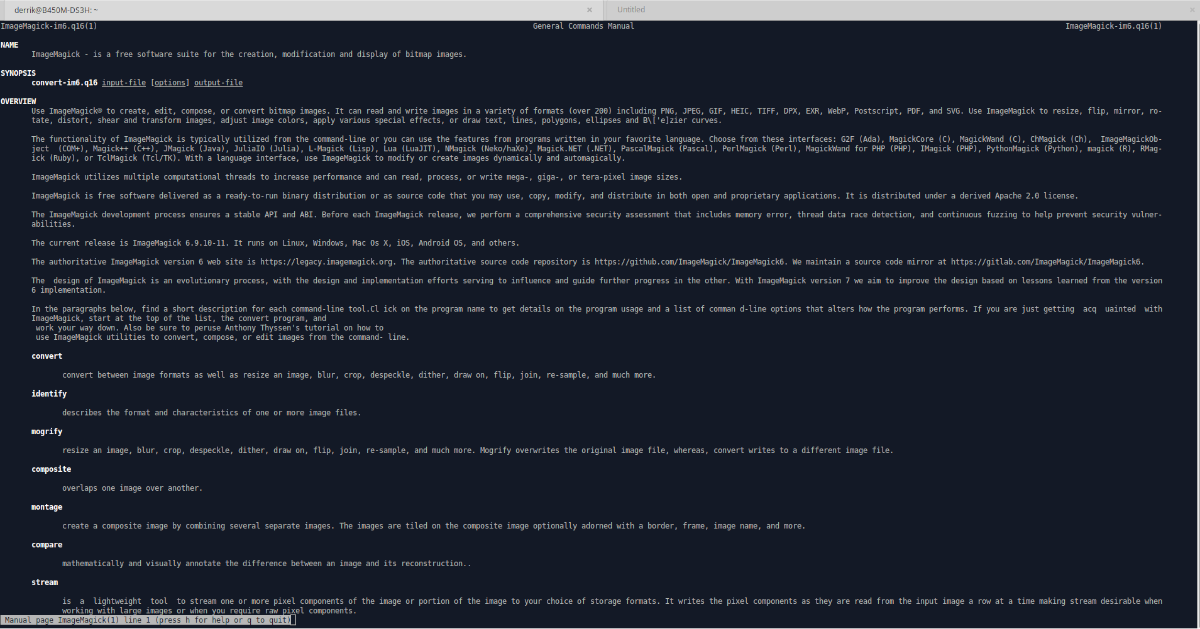
ImageMagick permet de convertir des images via le terminal. Ce guide vous expliquera comment convertir vos fichiers PNG en JPG. Pour démarrer, lancez un terminal via Ctrl + Alt + T ou en recherchant « Terminal » dans le menu des applications.
Une fois le terminal ouvert, suivez les instructions ci-dessous, en fonction du nombre d’images que vous souhaitez convertir.
Conversion d’une seule image

Pour convertir une seule image, commencez par utiliser la commande CD pour vous déplacer dans le dossier où se trouve votre fichier PNG. Dans cet exemple, nous utiliserons le dossier « Images ».
cd ~/Pictures/
Une fois dans le dossier, utilisez la commande mogrify avec l’option de ligne de commande -format jpg.
mogrify -format jpg MON-FICHIER-PNG.png
Après l’exécution de cette commande, ImageMagick convertira votre fichier en JPG, en conservant le même nom, et l’enregistrera dans le même dossier que votre fichier PNG d’origine.
Conversion de plusieurs images
Il est également possible de convertir plusieurs images simultanément avec ImageMagick. Commencez par utiliser la commande CD pour vous rendre dans le dossier contenant les fichiers PNG. Dans notre exemple, les fichiers se trouvent dans le dossier « Images ».
Utilisez la commande CD pour vous déplacer vers le dossier « Images » dans le terminal.
cd ~/Pictures
Une fois dans le dossier « Images », utilisez la commande mogrify avec l’option de ligne de commande -format jpg. Cela indiquera à ImageMagick le format de sortie. Ensuite, spécifiez les fichiers à convertir. Étant donné que nous convertissons plusieurs fichiers, utilisez l’astérisque (*).
L’astérisque (*) est un caractère générique qui vous permet d’indiquer à une commande de traiter chaque fichier avec une extension spécifique. Dans notre cas, nous l’utiliserons pour convertir tous les fichiers PNG.
mogrify -format jpg *.png
Une fois la conversion terminée, plusieurs fichiers JPG seront créés, avec les mêmes noms que vos fichiers PNG d’origine.